Отсканируйте QR-код, чтобы открыть эту страницу на вашем смартфоне.
- Способ 1: Обновите Windows 11 через Windows Update
- Способ 2: Используйте ассистент Windows 11
- Введите и выполните поиск [Проверить наличие обновлений] в строке поиска Windows ①, затем щелкните [Открыть] ②.

- Щелкните [Проверить обновления] ③.

- Если доступно уведомление об обновлении Windows 11, нажмите [Загрузить и установить], чтобы начать обновление ④.
Если ваш компьютер еще не получил уведомление об обновлении, это означает, что Microsoft все еще продолжает развертывание. Поэтому вы можете обратиться к способу 2: используйте ассистент Windows 11, если вы хотите сразу получить Windows 11.
- Центр обновления Windows загружает Windows 11. Загрузка может занять некоторое время, и вы можете продолжать использовать компьютер.

- После завершения процесса загрузки нажмите [Перезагрузить сейчас] ⑤, чтобы начать установку Windows 11.
Примечание: Обновление Windows займет некоторое время, поэтому убедитесь, что адаптер переменного тока подключен во время процесса обновления. Кроме того, пожалуйста, не выключайтесь принудительно, чтобы предотвратить возникновение каких-либо проблем.
- После того, как компьютер снова перейдет на рабочий стол, это будет означать, что установка Windows 11 завершена.
Как обновить драйверы в Windows 11 | Актуальные способы | ЛУЧШАЯ ПРОГРАММА ДЛЯ ОБНОВЛЕНИЯ ДРАЙВЕРОВ
- Перейдите на официальный сайт Microsoft, чтобы скачать ассистент. Нажмите [Скачать сейчас] ① , чтобы начать загрузку помощника по установке Windows 11.
Примечание: На следующем рисунке показана текущая версия. Для справки загрузите последнюю версию, предоставленную Microsoft.
- После завершения процесса загрузки дважды щелкните загруженный инструмент ②.

- Если появляется уведомление об управлении учетными записями пользователей, выберите [Да] ③ .

- Прочтите условия лицензии на программное обеспечение Microsoft, затем выберите [Принять и установить], чтобы продолжить процесс обновления Windows 11 ④ .

- Помощник по установке загружает Windows 11. Загрузка может занять некоторое время, и вы можете продолжать использовать компьютер.

- После завершения процесса загрузки нажмите [Перезагрузить сейчас] ⑤, чтобы начать установку Windows 11.
Примечание: Обновление Windows займет некоторое время, поэтому убедитесь, что адаптер переменного тока подключен во время процесса обновления. Кроме того, пожалуйста, не выключайтесь принудительно, чтобы предотвратить возникновение каких-либо проблем.
- После того, как компьютер снова перейдет на рабочий стол, это будет означать, что установка Windows 11 завершена.
Источник: www.asus.com
Как обновить Windows 10 до Windows 11

С выходом очередной операционной системы от Microsoft множество пользователей захотело перейти на новую ОС. Но есть и подводные камни, которые часто приводят к ошибкам. Для того чтобы у вас не возникало такой ситуации, давайте в виде подробной пошаговой инструкции разберемся, как бесплатно обновить Windows 10 до Windows 11. Следует отметить, что для реализации такой цели можно использовать один из нескольких вариантов.
Проверка совместимости
Перед тем как перейти к обновлению, необходимо проверить, подойдет ли ПК или ноутбук для установки новой операционной системы. Давайте сделаем это и, если машина подходит, сразу перейдем к обновлению.
- Переходим в самый конец странички и при помощи одной из кнопок скачиваем специальное приложение, которое проверит компьютер на предмет совместимости с Windows 11. Распаковываем архив и, запустив исполняемый файл, начинаем установку.

- Уже через несколько секунд инсталляция будет завершена и пользователю останется лишь закрыть окно, кликнув по кнопке «Готово».

- Программа для проверки совместимости запустится и мы должны будем начать процесс нажатием отмеченной на скриншоте ниже кнопки.

- В результате вы получите уведомление о совместимости либо, наоборот, отсутствии такового. В нашем случае все хорошо, значит, можно двигаться дальше и переходить непосредственно к процессу обновления.

Если у вас появились проблемы и система выдала уведомление об отсутствии совместимости, перейдите в самый конец странички и в разделе системных требований проверьте все приведенные характеристики.
Обновление системы
С совместимостью ОС мы разобрались, значит можно переходить непосредственно к обновлению. Как уже было сказано, существует сразу три варианта перейти на новую операционную систему от Microsoft. Первый из них наиболее прост и очевиден:
- Опять же, переходим в самый конец странички и при помощи кнопки скачиваем помощник по установке Windows 11. Распаковываем исполняемый файл и запускаем его от имени администратора. Появится окно, в котором в первую очередь необходимо принять лицензионное соглашение.

- Начнется процесс, состоящий из трех основных этапов. Дальше все происходит в автоматическом режиме и никакого вмешательства со стороны пользователя не требуется. Просто ждем, пока файлы операционной системы будут скачаны и установлены.

- Программа завершит свою работу, и нам останется лишь перезагрузить ПК. Закройте все работающие на приложения и нажмите отмеченную на скриншоте кнопку.

- В результате компьютер перезагрузится и начнется последний этап обновления.

- Финальная стадия перехода от Windows 10 к Windows 11 выглядит так.

- Практически через несколько минут компьютер вновь включается и вместо привычной Десятки вы увидите новую операционную систему от Microsoft.

Полная переустановка
Если по каким-то причинам первый вариант вам не подходит, можете воспользоваться вторым способом, предусматривающим полную перестановку ОС.
- В самом конце странички вы сможете скачать программу установки Windows 11. Производим распаковку архива и при помощи правого клика запускаем исполняемый файл от имени администратора. Принимаем лицензионное соглашение, кликнув по отмеченной на скриншоте кнопке.

- Меняем язык, выпуск операционной системы или оставляем все как есть. Переходим к следующему этапу, нажав на «Далее».

- Выбираем способ работы приложения:
- Можно автоматически создать загрузочный накопитель.
- Второй вариант предусматривает простое скачивание ISO-образа Windows 11.

- Дальше указываем накопитель, который станет загрузочным. В это время флешка уже должна быть установлена в USB-порт компьютера.

Обратите внимание: тщательно убедитесь в том, что вы выбрали правильный носитель. Все данные с последнего будут безвозвратно удалены!
- После этого начнется автоматический процесс скачивания операционной системы с официального сайта, а зачем последует и запись на флешку.

Через несколько минут загрузочный накопитель с операционной системой Windows 11 будет готов, и мы можем приступать к установке.
Торрент и ISO-образ
Существует еще один способ перейти на новую операционную систему от Microsoft. Суть заключается в том, что вы скачиваете официальный образ через торрент (кнопка находится в самом конце странички), после чего записываете последний на загрузочный накопитель.
Системные требования
Внимательно ознакомьтесь с системными требованиями Windows 11. Если первая часть параметров может варьироваться, то установка без доверенного модуля TPM не получится.
- Центральный процессор: 1 ГГц и выше.
- Оперативная память: как минимум 4 Гб.
- Пространство на накопителе: от 64 Гб.
- TPM Доверенный платформенный модуль (версии 2.0.).
- Наличие подключения к сети.
Скачать
Скачать все программы, нужные для обновления компьютера до Windows 11, включая сам образ операционной системы можно по прикрепленным ниже кнопкам.
| Информация актуальна на: | 2022 год |
| Тип ОС: | X64 Windows 11 |
| Версия: | Официальный релиз |
| Язык: | Русский |
Видеоинструкция
Любая инструкция становится только лучше, если она разбавлена тематическим роликом.
Вопросы и ответы
Наша инструкция закончена, а значит вы можете переходить к делу и обновляет собственный компьютер до новой операционной системы от Microsoft. Будьте предельно осторожными и тщательно следуйте прикрепленной выше пошаговой инструкции.
Если в процессе появятся какие-то сложности просто переходите ниже и оставляйте свои вопросы в виде комментариев. Мы обязательно ответим и постараемся помочь каждому, кому это будет нужно.
Источник: windows-activator.ru
Как обновить Windows до 11 версии?
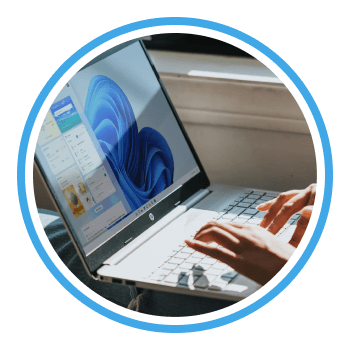
Если вы пользователь Windows 10 или 11 версии 21H1 и планируете обновиться, расскажем, как это сделать и с какими трудностями можно столкнуться.
Релиз Windows 11 пришелся на 2021 год, но установка и обновления были ограничены для ряда компьютеров системными требованиями. Планировалось, что распространение будет происходить в несколько этапов. Поэтому пользователей ожидали первого пакета обновлений новой версии, в который бы вошли все изменения и доработки.
Но в 2022 году возник ряд трудностей. В марте компания Microsoft объявила, что прекращает работу на территории России. В июне появилась проблема со скачиванием дистрибутива с официального сайта, при попытке скачать образ программы возникала ошибка и скачивание не происходило.
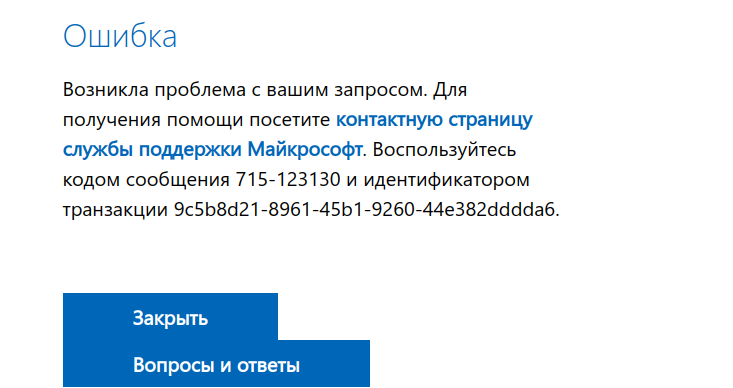
Ошибка при попытке скачать ISO-образ Windows 11
В сентябре вышло масштабное обновление Windows 11 — 22H2, операционная система стала доступна для всех совместимых устройств, но возник вопрос, как его скачать и обновить систему? Так как на компьютерах даже не отображалась возможность обновиться. Чтобы обойти ограничения, можно было установить VPN, чтобы ПК был локализован в другой стране, это позволяло скачать программу или запустить обновления.
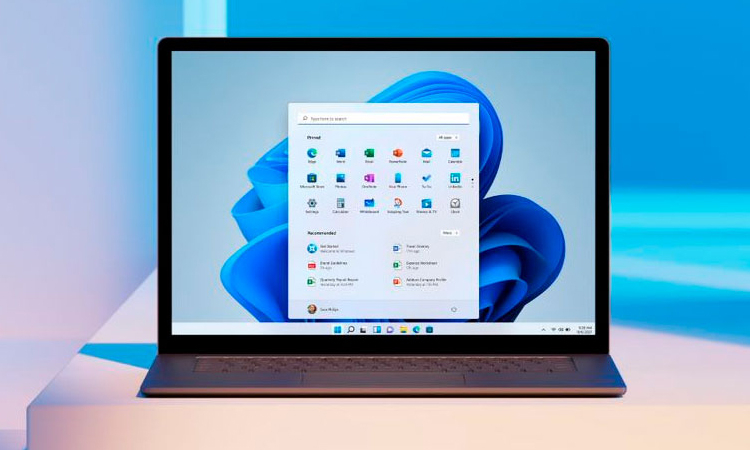
В декабре 2022 года компания Microsoft вернула возможность российским пользователям скачивать дистрибутивы Windows 10 и Windows 11 и обновлять ОС до Windows 11 22H2 без VPN. Все обновления в рамках перехода на более старшую версию абсолютно бесплатны, главное иметь лицензионную версию Windows.
Перед переходом на новую версию необходимо убедиться, что устройства соответствуют минимальным требованиям к системе Windows 11 или запустить приложение «Проверка работоспособности ПК». Также рекомендуется сделать резервную копию всех важных данных. Минимальные системные требования:
- Процессор Intel 8-го поколения или новее, AMD Zen 2 или новее или процессор Qualcomm 7 и 8 Series;
- Поддержка TPM 2.0 и безопасной загрузки (Secure Boot);
- Минимум 64 ГБ хранилища.
Самые простые способы, чтобы перейти с Windows 11, версия 21H1 или Windows 10 до новой версии, это:
1. Скачать официальный ISO-образ с официального сайта компании;
2. Обновиться через центр обновления Windows;
3. Обновиться через помощника по установке Windows 11.
Теперь про каждый способ подробно:
1. Для установки Windows 11 через ISO-образ необходимо сделать следующее:
- Скачайте ISO- образ Windows 11 с официального сайта;
- Распаковать ISO- образ на компьютер;
- Запустить установку Windows 11 из файла setup.exe;
- Выполнить пошагово все действия по установке.
2. Обновление через Центр обновления Windows подходит, если вы планируете миграцию с лицензионной Windows 10 на Windows 11. Чтобы установить Windows 11 автоматически через центр обновления необходимо:
- Перейти в: «Пуск» > «Настройки» > «Обновление и безопасность» > «Центр обновления Windows» > «Проверить наличие обновлений»;
- Установить все обновления, которые найдет Windows 10. После этого снова запросить обновления и, если ваш компьютер соответствует минимальным требованиям, появится сообщение обновиться на Windows 11;
- Нажмите загрузить и установить для начала установки Windows 11. Следуйте инструкциям на экране для завершения установки.
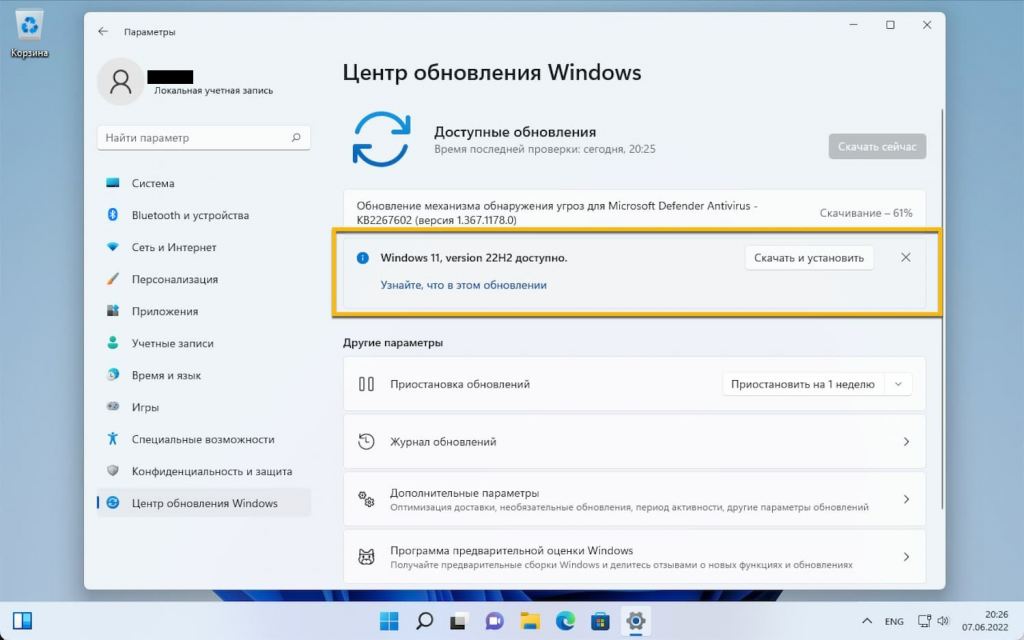
3. Для перехода на Windows 11 через помощника сделайте следующие шаги:
- Перейдите на официальный сайт Microsoft;
- Скачайте программу «Помощник по установке Windows 11»;
- Запустить помощника и, следуя подсказкам, установите Windows 11.
Чтобы завершить обновление, перезагрузите устройство.
Не исключено, что еще могут возникать некоторые сложности при скачивании и установке обновлений, в этом случает можно воспользоваться VPN и попробовать установку повторно. Если же после установки новой версии вы поняли, что она вам не подходит, вы можете откатиться до предыдущей сборки Windows 11 или Windows 10. В Windows 11 вы сами можете выбирать время и способ получения следующих обновлений. Установка обновлений дает возможность получать последние исправления программного обеспечения и улучшения системы безопасности.
Windows 11 получила полностью обновленный внешний вид, предлагает новые функции и возможности для повышения производительности. В современном гибридном формате работы вы сможете выполнять больше задач с меньшими нагрузками.
Источник: allsoft.ru